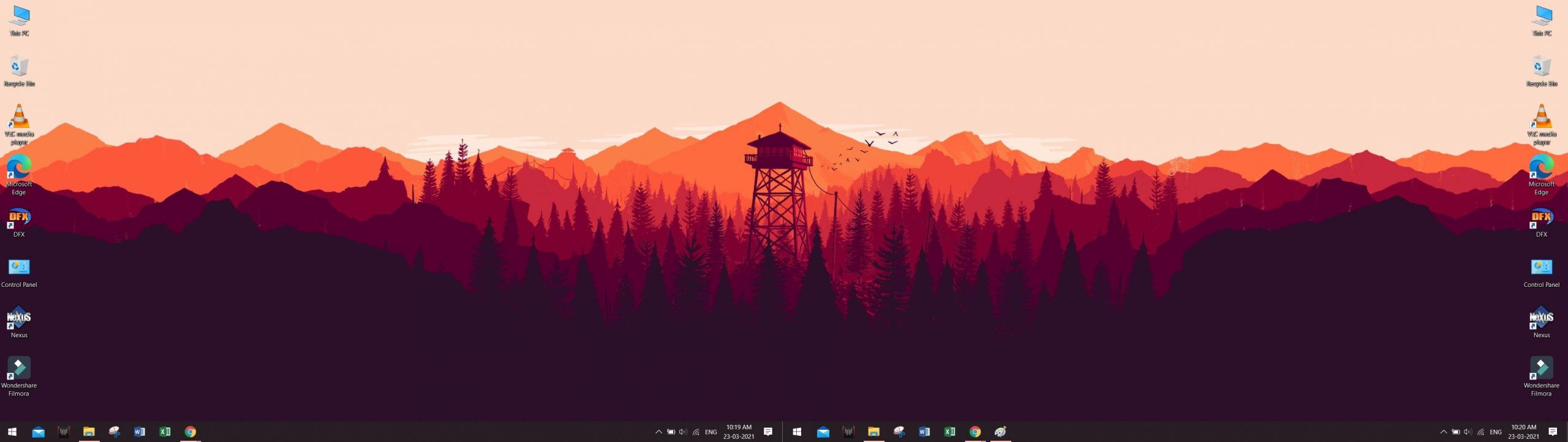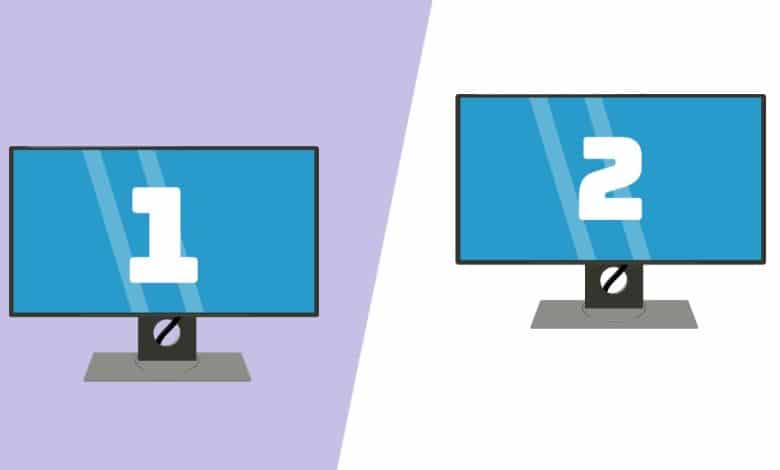
Si vous avez plus d’un moniteur sur un PC Windows, la définition de différents fonds d’écran entre les deux ajoutera un niveau de personnalisation plus poussé. De plus, il existe des fonds d’écran à deux écrans et même à trois écrans, où une image semble s’étendre d’un écran à l’autre. Nous montrons ici comment vous pouvez utiliser différents fonds d’écran sur une configuration à double écran. Cela donnerait un nouvel attrait à vos deux moniteurs et leur donnerait également de la distinction.
Contenu
Comment définir différents fonds d’écran sur double écran dans Windows 10
Pour commencer, vous devez accéder à l’option Personnalisation dans le Panneau de configuration.
1. Cliquez avec le bouton droit sur votre écran d’accueil et sélectionnez l’option Personnaliser dans le menu.
2. Dans la nouvelle fenêtre, vous pouvez rechercher les images que vous souhaitez définir comme fond d’écran sur vos deux moniteurs. De cette façon, les images seraient préchargées dans l’option « Choisissez votre image ».
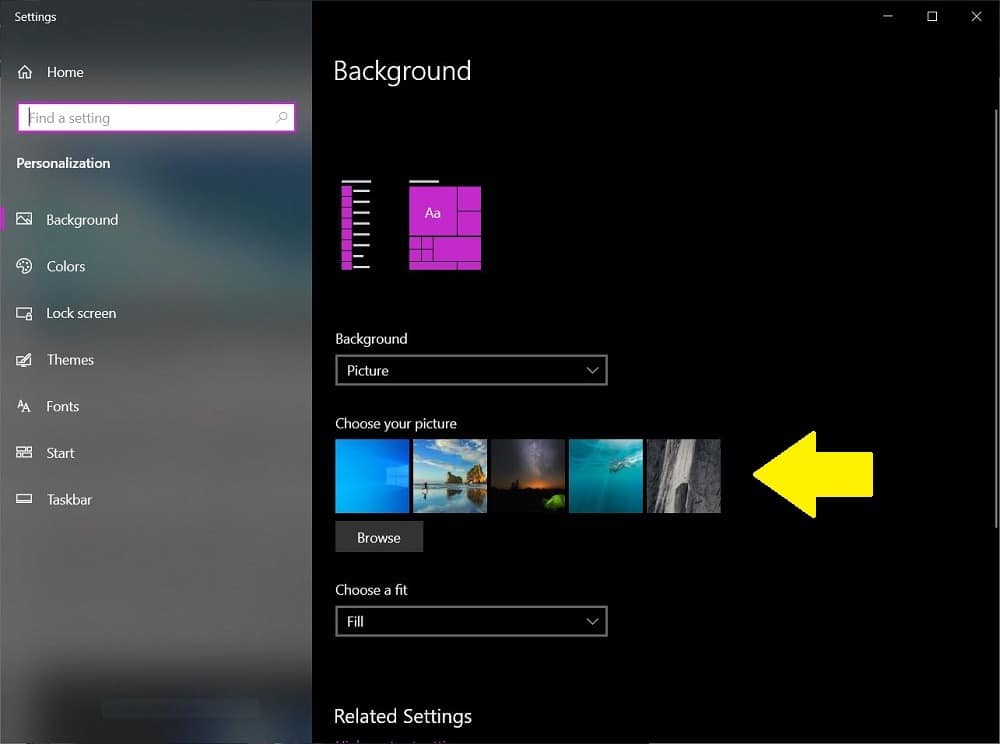
3. Cliquez avec le bouton droit sur l’image. Cela ouvrira un nouveau menu qui vous permettra de définir des fonds d’écran pour chaque écran. Il existe également une autre option appelée « Choisir un ajustement » qui vous permet de sélectionner l’ajustement du papier peint. Notre conseil est de sélectionner le même fond d’écran de résolution pour les deux écrans afin qu’il n’y ait pas de distorsions.
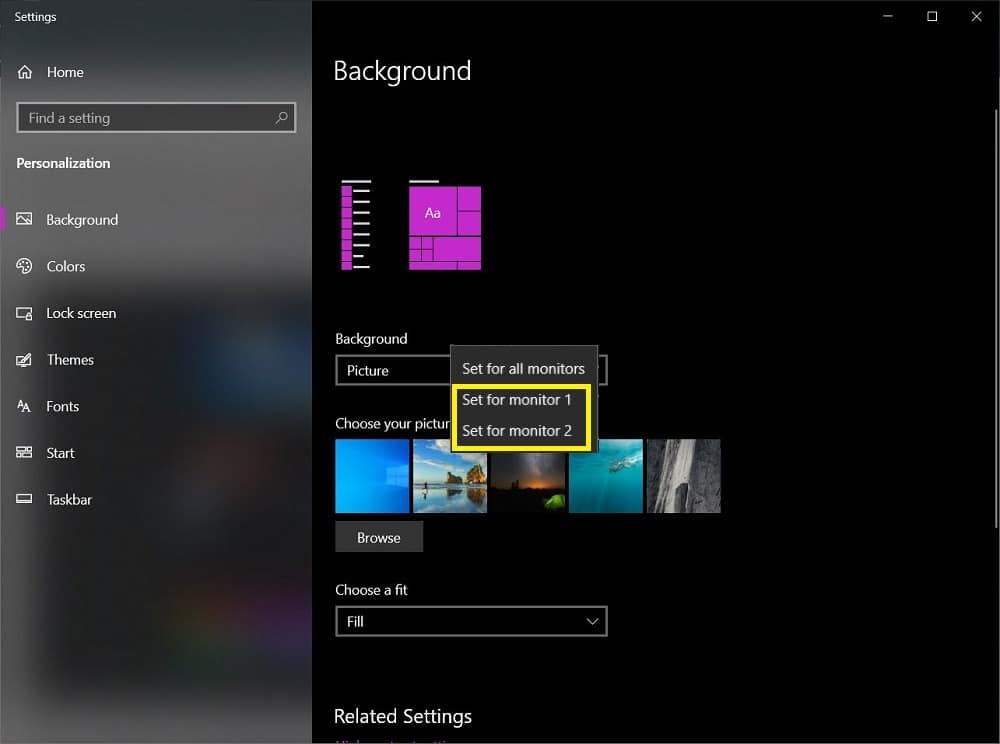
4. Choisissez un fond d’écran pour « moniteur 1 » et un fond d’écran différent pour « moniteur 2 ». Vous verrez maintenant votre configuration à double écran personnalisée avec deux fonds d’écran différents.

Comment choisir et utiliser des fonds d’écran couvrants
Bien qu’avoir deux fonds d’écran différents sur une configuration à double écran soit agréable et vous donne un aspect rafraîchissant à chaque fois que vous regardez l’un de vos écrans, il manque apparemment de symétrie. Pour cela, vous pouvez utiliser un fond d’écran couvrant à la place.
Le fond d’écran étendu est un fond d’écran long et unique qui s’étend sur plusieurs moniteurs. C’est une excellente option pour ajouter de la continuité à votre espace de travail.
Pour ce faire, vous devez disposer d’un fond d’écran suffisamment long pour s’étendre sur la configuration à double écran. Étant donné que mes moniteurs prennent en charge la résolution 1920 × 1080, je téléchargerais un fond d’écran mesurant 3840 × 1080. Cette taille de papier peint est parfaite pour étendre l’image sur les deux moniteurs sans perdre un pouce de symétrie. Vous pouvez trouver un tel fond d’écran sur des sites comme DualMonitorBackgrounds.com ou WallpaperFusion.com.
Une fois que vous avez téléchargé le fond d’écran, accédez au menu Personnaliser et définissez le fond d’écran long comme arrière-plan sur votre premier moniteur. Assurez-vous de sélectionner l’option « Span » dans le menu « Choose a fit ».
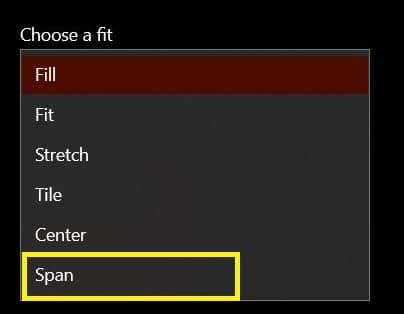
Le choix de l’option span remplira automatiquement le long fond d’écran sur les deux écrans.
Emballer
Maintenant que vous pouvez définir différents fonds d’écran sur une configuration à double écran, vous devriez également consulter certains des meilleurs thèmes Windows pour embellir votre bureau. Si vous ne parvenez pas à changer le fond d’écran parce que votre Windows n’est pas activé, découvrez comment changer le fond d’écran sans l’activation de Windows.
Cet article est-il utile ? Oui Non